提高开发效率的利器
作为安卓开发者,我们经常需要查找特定的代码片段、资源文件或者库。安卓Studio提供了全局搜索功能,帮助我们快速定位所需代码,大大提高开发效率。本文将介绍安卓Studio中全局搜索的相关使用方法。
1. 使用全局搜索快速定位代码
安卓Studio的全局搜索功能能够快速搜索整个项目中的代码文件。
首先,在安卓Studio中按下快捷键Ctrl+Shift+F(Windows)或者Command+Shift+F(Mac)打开全局搜索对话框。然后,输入要搜索的关键字,可以是类名、方法名、变量名等。安卓Studio会搜索整个项目,并在搜索结果中显示匹配的代码片段,方便我们快速定位所需代码。
2. 利用全局搜索查找资源文件
安卓Studio的全局搜索功能还可以用于查找特定的资源文件,例如图片、布局文件、字符串资源等。
在全局搜索对话框中,我们可以选择搜索范围为"整个项目"或者"仅限于资源文件"。选择"仅限于资源文件"后,在关键字中输入要搜索的资源名称,安卓Studio将搜索项目中相应的资源文件并显示结果。
3. 全局搜索中的高级选项
安卓Studio的全局搜索还提供了一些高级选项,使搜索更加精确。
我们可以使用"区分大小写"选项,区分搜索关键字的大小写;使用"正则表达式"选项,使用正则表达式作为搜索条件;使用"文件名模式"选项,根据文件的通配符模式搜索。
4. 结合全局搜索和快捷键的使用
安卓Studio中全局搜索功能还可以与其他快捷键结合使用,进一步提高开发效率。
例如,我们可以通过全局搜索找到某个方法,然后使用快捷键Ctrl+B(Windows)或者Command+B(Mac)跳转到该方法的声明处。另外,我们还可以通过全局搜索找到某个资源文件,然后使用快捷键Ctrl+Shift+Enter(Windows)或者Command+B(Mac)快速打开该文件。
5. 全局搜索的使用小技巧
使用全局搜索时,我们可以通过设置搜索条件的筛选,进一步缩小搜索范围。
在搜索结果窗口中,我们可以通过快捷键Ctrl+F(Windows)或者Command+F(Mac)打开搜索框,在搜索结果中查找特定的关键字。此外,我们还可以通过点击搜索结果窗口的右上角的菜单按钮,选择"仅显示文件"或者"仅显示目录",来过滤搜索结果。
总结
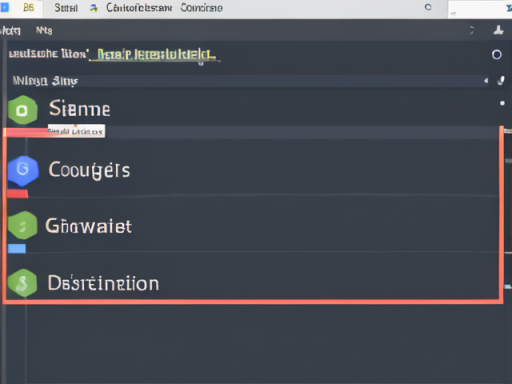
安卓Studio的全局搜索功能为我们提供了一个便捷快速的查找代码和资源的方式,极大地提高了开发效率。通过本文介绍的使用方法和技巧,相信大家可以更好地利用这一功能完成开发任务。
